serv00搭建哪吒面板轻松管理多台VPS
本文最后更新于:2025年2月22日 中午
前言
最近很多小伙伴们在我的tg群讨论serv00能不能安装哪吒面板,因为一般自己买的vps都是有root权限的,所以可以使用官方的一键安装脚本,那没有root权限的serv00到底能不能搭建哪吒面板呢,这几天我也在研究,终于,在经过参考了多方面资料并经过测试,serv00是可以搭建哪吒面板的,那今天就来继续serv00系列的第六期,详细讲解一下serv00搭建部署哪吒面板的记录
准备工作
- 新建2个端口
- 创建一个域名
type选择proxy并绑定其中一个端口 - 准备
Github的OAuth Apps的Client ID和Client secrets
安装哪吒
当你准备工作做好了之后就可以进行接下来的操作了,ssh登录服务器
执行以下指令下载哪吒面板的安装包
wget https://github.com/bin862324915/serv00-app/releases/download/freebsd/nezha.zip解压
unzip nezha.zip配置面板
登录网页管理面板>文件管理器,进入哪吒目录下的data目录,打开config.yaml文件
修改以下内容
GRPCHost: '[you host[]'
GRPCPort:
HTTPPort:
---------------
GRPCHost: '你的域名'
GRPCPort: 创建的另外一个端口
HTTPPort: 填写绑定域名的端口
Oauth2:
Admin: [username]
ClientID: [github clientid]
ClientSecret: []
Endpoint: ""
Type: github
-------------
Oauth2:
Admin: [Github用户名]
ClientID: [你准备的Client ID]
ClientSecret: [你准备的Client secrets]
Endpoint: ""
Type: github编辑修改后保存,回到ssh客户端,执行以下命令,赋予哪吒权限
chmod +x dashboard执行以下命令运行
./dashboard浏览器打开你的域名,操作没有问题的话就会显示哪吒面板的页面了
配置监控
登录后台管理,新增一个服务器,填写相关信息,新增后在页面复制秘钥保存备用
ssh登录被控端服务器
执行以下指令下载agent安装包
wget https://github.com/bin862324915/serv00-app/releases/download/freebsd/nezha-agent.zip解压
unzip nezha-agent.zip执行以下命令,赋予权限
chmod +x start.sh agent修改start.sh文件内容
#!/bin/sh
export TMPDIR=/home/[username[]/nezha-agent/tmp
/home/[username[]/nezha-agent/agent -s [you host]:grcppoet -p [key] -d
EOF
---------
export TMPDIR=这里修改为tmp的实际路径
这里修改为agent的实际路径 -s [这里是哪吒面板的域名]:[这里是哪吒面板GRPCPort设置的端口号] -p [这里填写刚刚新增服务器后保存的秘钥] -d
修改后保存,回到ssh客户端执行
sh start.sh这时候回到哪吒面板刷新一下,你新增的服务器信息就出来了
示例

参考
YouTube视频演示地址:https://youtu.be/5LntYujeuiI
B站视频演示地址:https://www.bilibili.com/video/BV1DEeCeJENH/
加入我的tg群:https://t.me/zzzjsjl
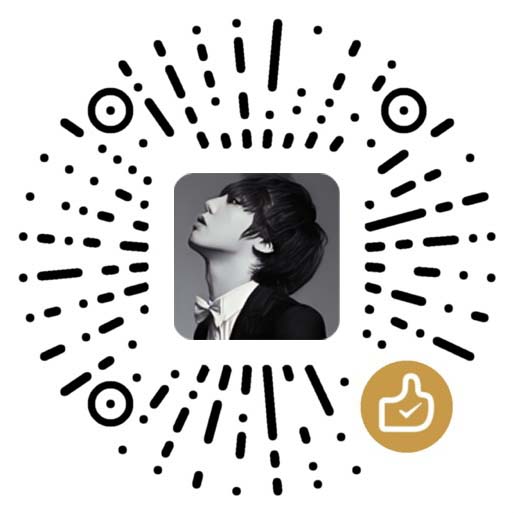
微信支付
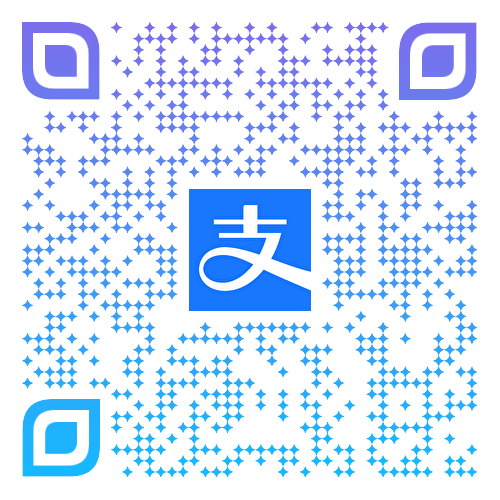
支付宝支付
“请博主喝咖啡☕️”